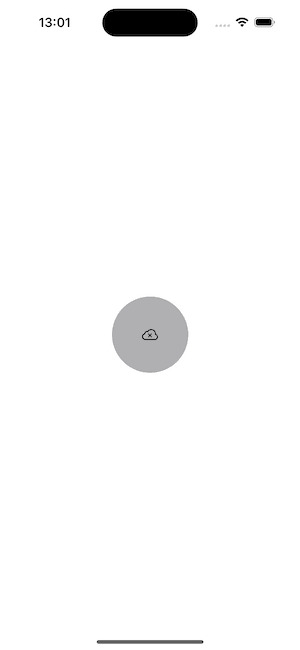Cómo usar AsyncImage en SwiftUI
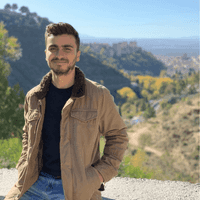
Marcelo Laprea
17 enero, 20243min de lectura
AsyncImage es una vista de SwiftUI que nos permite cargar de manera asíncrona una imagen. Veamos cómo:
import SwiftUIstruct ContentView: View {private let url = URL(string: "https://pbs.twimg.com/profile_images/1717013664954499072/2dcJ0Unw_400x400.png")var body: some View {// 1AsyncImage(url: url)}}
Inicializamos la vista AsyncImage pasando como parámetro la URL de la imagen. En caso de que la URL esté mal formada o falle la solicitud, se mostrará una imagen de placeholder de posición por defecto.
Ejemplo de una imagen cargada asíncronamente

Ejemplo del placeholder

Por defecto, AsyncImage renderiza la imagen dependiendo del tamaño de la misma, es decir, no hace ningún ajuste ni cambia el tamaño. Para cambiar el tamaño de la imagen, vamos a usar el inicializador AsyncImage(url: <URL>, content: <(Image) -> View>, placeholder: <() -> View>). Veamos cómo:
import SwiftUIstruct ContentView: View {private let url = URL(string: "https://pbs.twimg.com/profile_images/1717013664954499072/2dcJ0Unw_400x400.png")var body: some View {AsyncImage(url: url) { image in// 1image.resizable().frame(width: 100, height: 100).clipShape(Circle())} placeholder: {// 2ProgressView().padding().frame(width: 100, height: 100).background(Color.gray.opacity(0.7)).clipShape(Circle())}}}
- Aquí ya tenemos una vista de tipo
Image, por lo que vamos a poder usar todos los modificadores deImage, como por ejemploresizable(), así como ajustar el tamaño de la imagen cambiando elframe.

- Aquí podemos editar el placeholder de posición, que es la vista que aparecerá cuando se esté cargando la imagen o cuando falle la solicitud al descargar la imagen del
URL.
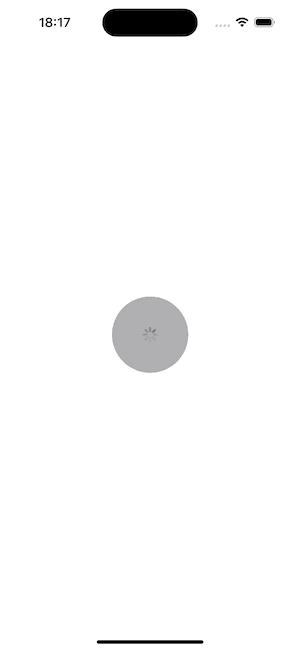
Manejando errores en la descarga de la imagen
En caso de que haya un error en la llamada, la imagen que se mostrará será la indicada en el placeholder de posición. Esto puede generar confusión, ya que podemos pensar que aún se está cargando la imagen. Para ello vamos a usar otro inicializador el cual obtendremos un AsyncImagePhase, que tiene 3 estados:
.success(Image): Nos indica que la descarga fue exitosa, y lo usaremos para mostrar y editar la imagen tal como hicimos en el ejemplo anterior..error(Error): Nos indica que hubo un error en la descarga de la imagen..empty: Nos indica que la imagen aún no se ha cargado, podemos mostrar nuestroProgressView.
Veamos como manejar los errores:
import SwiftUIstruct ContentView: View {private let url = URL(string: "https://pbs.twimg.com/profile_images/1717013664954499072/2dcJ0Unw_400x400.png")var body: some View {AsyncImage(url: url) { phase inswitch phase {case .success(let image):image.resizable().frame(width: 100, height: 100).clipShape(Circle())case .empty:ProgressView().padding().frame(width: 100, height: 100).background(Color.gray.opacity(0.7)).clipShape(Circle())case .failure:Image(systemName: "xmark.icloud").frame(width: 100, height: 100).background(Color.gray.opacity(0.7)).clipShape(Circle())@unknown default:EmptyView()}}}}